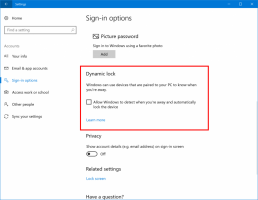विंडोज 10 में स्टोरेज सेंस को डिसेबल करें
विंडोज 10 में आपके रीसायकल बिन को स्वचालित रूप से खाली करने, अस्थायी फ़ाइलों को हटाने और डिस्क स्थान खाली करने के लिए कई अन्य फ़ाइलों को हटाने की क्षमता शामिल है। यह स्टोरेज सेंस फीचर से संभव है। हालाँकि, यदि आप OS की इस नई सुविधा से खुश नहीं हैं, तो आप इसे अक्षम कर सकते हैं। यह या तो सेटिंग्स, एक रजिस्ट्री ट्वीक, या समूह नीति विकल्प लागू करके किया जा सकता है।
स्टोरेज सेंस एक अच्छा है, डिस्क क्लीनअप के लिए आधुनिक प्रतिस्थापन. यह आपको कुछ फ़ोल्डरों को बहुत बड़ा होने से रोककर और उन्हें स्वचालित रूप से साफ़ करके बनाए रखने की अनुमति देता है। स्टोरेज सेंस फीचर सिस्टम -> स्टोरेज के तहत सेटिंग्स में पाया जा सकता है।
स्टोरेज सेंस इस्तेमाल किया जा सकता है विंडोज अपग्रेड लॉग फाइल्स, सिस्टम-निर्मित विंडोज एरर रिपोर्टिंग फाइल्स, विंडोज डिफेंडर एंटीवायरस अस्थायी फाइलें, थंबनेल, अस्थायी इंटरनेट को हटाने के लिए फ़ाइलें, डिवाइस ड्राइवर पैकेज, DirectX Shader Cache, डाउनलोड की गई प्रोग्राम फ़ाइलें, वितरण अनुकूलन फ़ाइलें, पुरानी सिस्टम लॉग फ़ाइलें, सिस्टम त्रुटि मेमोरी डंप फ़ाइलें तथा मिनीडम्प्स, अस्थायी Windows अद्यतन फ़ाइलें, और बहुत कुछ।
यदि आपको स्टोरेज सेंस का कोई उपयोग नहीं मिलता है या आप इसके व्यवहार से खुश नहीं हैं, तो आप इसे अक्षम कर सकते हैं।
विंडोज 10 में स्टोरेज सेंस को डिसेबल करने के लिए, निम्न कार्य करें।
- खोलना समायोजन.
- सिस्टम - स्टोरेज पर जाएं।
- बंद करें भंडारण भावना दाईं ओर विकल्प।
आप कर चुके हैं। वैकल्पिक रूप से, आप एक रजिस्ट्री ट्वीक लागू कर सकते हैं।
रजिस्ट्री ट्वीक के साथ स्टोरेज सेंस को अक्षम करें
सबसे पहले, सुनिश्चित करें कि आप हैं व्यवस्थापक के रूप में साइन इन किया गया आगे बढ़ने के पहले। अब, निम्न कार्य करें।
- को खोलो रजिस्ट्री संपादक ऐप.
- निम्न रजिस्ट्री कुंजी पर जाएँ।
HKEY_CURRENT_USER\Software\Microsoft\Windows\CurrentVersion\StorageSense\Parameters\StoragePolicy
देखें कि रजिस्ट्री कुंजी पर कैसे जाएं एक क्लिक के साथ.
- दाईं ओर, नाम का एक नया 32-बिट DWORD मान संशोधित करें या बनाएं 01. स्टोरेज सेंस फीचर को डिसेबल करने के लिए इसे 0 पर सेट करें। 1 का मान डेटा इसे फिर से सक्षम करेगा।
नोट: भले ही आप 64-बिट विंडोज़ चल रहा है आपको अभी भी 32-बिट DWORD मान बनाना होगा। - रजिस्ट्री संशोधन द्वारा किए गए परिवर्तनों को प्रभावी बनाने के लिए, आपको करने की आवश्यकता है साइन आउट और अपने उपयोगकर्ता खाते में साइन इन करें।
अपना समय बचाने के लिए, आप निम्न उपयोग के लिए तैयार रजिस्ट्री फ़ाइलें डाउनलोड कर सकते हैं।
रजिस्ट्री फ़ाइलें डाउनलोड करें
पूर्ववत ट्वीक शामिल है।
अंत में, आप विंडोज 10 में सभी उपयोगकर्ताओं के लिए स्टोरेज सेंस फीचर को डिसेबल या फोर्स इनेबल कर सकते हैं। यह समूह नीति के साथ किया जा सकता है।
समूह नीति के साथ संग्रहण सेंस अक्षम करें
- खोलना पंजीकृत संपादक.
- निम्न रजिस्ट्री कुंजी पर जाएँ:
HKEY_LOCAL_MACHINE\SOFTWARE\Policies\Microsoft\Windows\StorageSense
युक्ति: देखें एक क्लिक के साथ वांछित रजिस्ट्री कुंजी पर कैसे जाएं.
यदि आपके पास ऐसी कोई चाबी नहीं है, तो बस इसे बना लें।
- यहां, एक नया 32-बिट DWORD मान बनाएं स्टोरेजसेंस ग्लोबल को अनुमति दें. नोट: भले ही आप 64-बिट विंडोज़ चल रहा है, आपको अभी भी मान प्रकार के रूप में 32-बिट DWORD का उपयोग करने की आवश्यकता है।
स्टोरेज सेंस विकल्पों को अक्षम करने के लिए इसे 0 पर सेट करें। - विंडोज 10 को पुनरारंभ करें प्रतिबंध लागू करने के लिए, और आपका काम हो गया।
बाद में, आप हटा सकते हैं स्टोरेजसेंस ग्लोबल को अनुमति दें उपयोगकर्ता को स्टोरेज सेंस सुविधा को नियंत्रित करने की अनुमति देने के लिए मूल्य।
साथ ही, आप निम्न रेडी-टू-यूज़ रजिस्ट्री फ़ाइलें डाउनलोड कर सकते हैं।
रजिस्ट्री फ़ाइलें डाउनलोड करें
फ़ाइलें 'समूह नीति' फ़ोल्डर के अंतर्गत पाई जा सकती हैं।
विंडोज 10 प्रो और इसके बाद के संस्करण
यदि आप Windows 10 Pro, Enterprise, या Education चला रहे हैं संस्करण, आप ऊपर बताए गए विकल्पों को GUI के साथ कॉन्फ़िगर करने के लिए स्थानीय समूह नीति संपादक ऐप का उपयोग कर सकते हैं।
- दबाएँ जीत + आर अपने कीबोर्ड पर एक साथ कुंजियाँ टाइप करें और टाइप करें:
gpedit.msc
एंटर दबाए।
- समूह नीति संपादक खुल जाएगा। के लिए जाओ
कंप्यूटर कॉन्फ़िगरेशन\व्यवस्थापकीय Templates\System\Storage Sense. नीति विकल्प सेट करेंस्टोरेज सेंस की अनुमति देंआप जो चाहते हैं उसके लिए।
इतना ही!